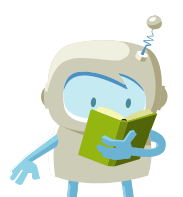Nabavni i prodajni cenovnik u Minimax možemo uvoziti preko xml ili csv datoteke.
Za uvoz podataka treba pripremiti šablon u samom Minimax programu.
Ovaj šablon je već detaljno podešen, tako da ga program prepoznaje i uvozi podatke.
Jako je bitno:
- ne menjati zaglavlje ovog šablona koji kroz program dobijete
- popunjavati samo kolone ispod zaglavlja. Možete kopirati čitave kolone iz vašeg excela u ovaj. To je i cilj postupka.
- obratiti pažnju na datume, iza godine ne ide tačka
- obratiti pažnju na unos stranke, artikla, analitike, skladišta (kada je to dopunski podatak) pa uneti ŠIFRU koja je kod tog podatka u Minimax
- pročitati šta piše na svakoj koloni kad odaberemo neku ćeliju, naglašeno je šta je obavezan podatak. Njega ne smemo izostaviti.
- ne menjati vrstu dokumenta pri snimanju, nego ostaviti postojeću
- treba raditi kroz excel Microsoft Office a ne kroz OpenOffice
- ne pokušavati sa uvozom excela koji je formiran u drugom programu, čak ni koji je formiran izvozom iz Minimax-a jer takvi exceli sadrže drugačije podatke.
- kada uvezemo excel, osim kada program kaže da je format pogrešan, sve druge greške su nam dragoceni podaci koje samo u excelu ispravimo i napravimo nov uvoz, ispravan.
NAPOMENA: ako smo napravili uvoz i sve je OK prošlo, a mi naknadno ustanovili da smo uvezli pogrešne podatke? Onda ispravimo excel i sačuvamo. Moramo u programu obrisati prethodni unos pa ponoviti sa ispravljenim excelom.
Zašto?
Zato što jednom uvežen excel za koji program javi da je u redu, da je napravio zapis ne možemo ispravljati novim drugačijim excelom, samo dupliramo podatke (početno stanje, artikli, radnici)!!!
U meniju Podešavanje organizacije izaberemo Uvoz iz excel-a.

1. Na spisku mogućih uvoza izaberemo Cenovnici.

2. Izaberemo opciju »Neka se pripremi predlog« i kliknemo na dugme »Pripremi predlog«.
3. Datoteku sačuvamo na računar.

U nastavku je uputstvo, kako pravilno da unesemo podatke u šablon da bismo mogli datoteku sa podacima da uvezemo na istom mestu u Minimax.
Sadržaj i redosled kolona ne smemo menjati. Podatke možemo kopirati iz drugih datoteka ili ih ručno unositi.
Šifra cenovnika
Podatak je obavezan i treba ga popuniti.
Šifru unosimo onu koju smo postavili prilikom otvaranja samog cenovnika.
Šifra artikla
Podatak je obavezan i treba ga popuniti.
Unosimo šifru artikla koji konkretno uvozimo u cenovnik, a šifru možemo pogledati u Šifarnici > Artikli.
Naziv artikla
Podatak je obavezan i treba ga popuniti.
Unosimo naziv artikla koji konkretno uvozimo u cenovnik, a sam naziv možemo pogledati u Šifarnici > Artikli.
JM - Jedinica mere
Proizvoljan tekst ograničen na tri znaka.
Cena - Nabavna/Prodajna cena
Podatak predstavlja nabavnu/prodajnu cenu, u zavisnosti da li pravimo nabavni ili prodajni cenovnik, koja će se predlagati prilikom unosa prometa.
Važno je da cene budu upisane pravilno u odnosu na podešavanja unosa cena - sa ili bez PDV-a.
Popust
Unosimo po potrebi % popusta

Opis
Podatak predstavlja opis artikla koji će program Minimax predlagati prilikom izrade izdatih računa.
Čuvanje dokumenta
Dokument čuvamo kliknemo na Datoteka > Sačuvaj (File > Save).
Ako se pojavi upozorenje, da dokument neće biti kompatibilan sa Unicode formatom, kliknite na dugme Da (Yes).
Uvoz datoteke sa podacima u Minimax
Datoteku sa podacima potom uvozimo u Minimax, na istom mestu gde smo preuzeli šablon.
1. Na spisku mogućih uvoza izaberemo Cenovnici.
2. Izaberemo opciju »Neka se podaci uvoze«, pronađemo datoteku koju smo sačuvali na svom računaru klikom na Izaberite datoteku i potom kliknemo na dugme »Uvozi podatke«.

Program će ispisati izveštaj o uvozu podataka.
U Šifarnici > Cenovnici: